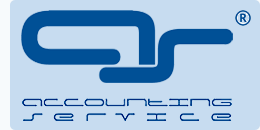|
||||
|
||||
Наш опрос |
Составление налоговой декларации за первый квартал 2014 г. налогоплательщиками, уплачивающими только ежеквартальные авансовые платежи15.04.2014 Составление налоговой декларации за первый квартал 2014 г. налогоплательщиками, уплачивающими только ежеквартальные авансовые платежиКрайний срок представления налоговой декларации - 28 апреля 2014 г. Декларация представляется по форме, которая утверждена приказом ФНС России от 22.03.2012 № ММВ-7-3/174@ в ред. приказа ФНС России от 14.11.2013 № ММВ-7-3/501@. Для составления декларации в «1С:Бухгалтерии 8» предназначен регламентированный отчет "Декларация по налогу на прибыль". Составление декларации в программе рассмотрим на следующем примере. ПримерОрганизация ООО "Белая акация" зарегистрирована в г. Москве. В отчетном периоде организация по месту своего нахождения осуществляла следующие виды деятельности: производство продукции, оказание услуг, оптовую продажу товаров. По деятельности одного из подразделений, не выделенного на отдельный баланс, расположенного в г. Люберцы, организация уплачивает единый налог на вмененный доход. Доходы организации за отчетный период составили 5 593 974,47 руб., из них:
Расходы организации за отчетный период составили 3 785 219,38 руб., из них:
Составление декларации в "1С:Бухгалтерии 8" (редакция 3.0)Заполнение декларации
Для составления декларации необходимо в форме "Регламентированная и финансовая отчетность" в дереве отчетных форм выделить строку с названием "Прибыль", ввести команду для создания нового экземпляра отчета этого вида, и в стартовой форме указать организацию, периодичность составления декларации и период, за который составляется текущая декларация (рис. 1).
Рис. 1 В результате на экран выводится форма декларации. Настройка состава декларации
По умолчанию в форме регламентированного отчета показываются все листы, разделы и приложения. Для рассматриваемого примера декларация представляется в составе Титульного листа, Подраздела 1.1, Листа 02, Приложений № 1 и № 2 к Листу 02. Подробнее о составе представляемой декларации Для исключения из декларации листов, разделов и приложений, которые заполнять и представлять не требуется, нужно открыть форму настройки отчета и на закладке "Свойства разделов" снять в строках с их названием флажки "Показывать" и "Печатать" (рис. 2).
Рис. 2 Заполнение титульного листа
В форме декларации показатели на Титульном листе, характеризующие организацию, наименование, коды и др. будут заполнены автоматически имеющимися в информационной базе данными (рис. 3).
Рис. 3 Если ячейки с какими-либо сведениями об организации окажутся незаполненными, и эти ячейки не доступны для заполнения вручную (не выделены желтым цветом), то это означает, что в информационной базе нет соответствующих данных. В этом случае нужно добавить необходимые сведения в справочник "Организации", после чего по одноименной кнопке панели инструментов обновить форму декларации. В поле "Дата подписи" необходимо указать дату составления декларации (в примере указан крайний срок представления налоговой декларации за I квартал 2014 г.). При создании отчета в верхней части титульного листа автоматически проставляются ИНН организации и КПП по месту ее постановки на налоговый учет (по месту нахождения). ИНН проставляется по данным из справочника "Организации" (рис. 4), КПП – по данным в справочнике "Регистрации в налоговом органе" (рис. 5).
Рис. 4
Рис. 5 По умолчанию считается, что составляется первичная декларация, т.е. представляемая за налоговый период первый раз. Для первичного документа в показателе "Номер корректировки" автоматически проставляется значение 0. Реквизиты "Налоговый (отчетный) период (код)" и "Отчетный год" на титульном листе заполняется автоматически по значению налогового периода, указанного в стартовой форме, и кодов периодов, приведенных в Приложении № 1 к Порядку заполнения Декларации. В показателе "по месту нахождения (учета) (код)" по умолчанию указывается значение 214 (по месту нахождения российской организации, не являющейся крупнейшим налогоплательщиком). При необходимости код можно изменить выбором значения из возможного перечня. Подробнее о заполнении Титульного листа Последовательность заполнения декларации
Для автоматического заполнения показателей декларации по учетным данным необходимо воспользоваться кнопкой <Заполнить> на панели инструментов. При условии их включения в состав декларации приложения, листы и разделы рекомендуется заполнять в следующей последовательности:
Для рассматриваемого примера Приложения № 3, № 4 и № 5 к Листу 02 в состав декларации не включаются. Заполнение Приложения № 2 к Листу 02
В Приложении № 2 автоматически заполняются значения показателей, для которых в системе налогового учета "1С:Бухгалтерии 8" имеются данные налогового учета. Это такие ключевые показатели, как сумма прямых расходов (строки 010-030), сумма косвенных расходов (строка 040), сумма внереализационных расходов (строка 200) и др. (рис. 6 - рис. 8).
Рис. 6
Рис. 7
Рис. 8 По умолчанию всю сумму амортизационной премии, включенной в расходы в соответствии с абзацем вторым п. 9 ст. 258 НК РФ, программа показывает по строке 042. Если налогоплательщик по отдельным объектам амортизируемого имущества использовал право на амортизационную премию в размере до 30% расходов на капитальные вложения в объект, то нужно вручную скорректировать сумму в строках 042 и 043. Для заполнения показателей по строкам 010-030 используются обороты по ресурсу "Сумма НУ Дт" на соответствующих счетах. Значение по строке 010 подсчитывается как оборот по счету 90.02.1 «Себестоимость продаж по деятельности с основной системой налогообложения» в целом, уменьшенный на оборот в корреспонденции со счетами 41 «Товары» и 45.01 «Товары отгруженные». Значение по строке 020 подсчитывается как оборот по счету 90.02.1 в корреспонденции со счетами 41 и 45.01 плюс оборот по дебету счета 90.07.1 «Расходы на продажу по деятельности с основной системой налогообложения» в корреспонденции со счетом 44.01 «Издержки обращения в организациях, осуществляющих торговую деятельность». Значение по строке 030 подсчитывается как оборот по счету 90.02.1 в корреспонденции со счетами 41 и 45.01. Значение по строке 040 подсчитывается как:
Значение по строке 041 подсчитывается как:
Значение по строке 131 подсчитывается как оборот по ресурсу "Сумма НУ Кт" на счетах 02 «Амортизация основных средств» и «05 «Амортизация нематериальных активов». Значение по строке 200 подсчитывается как оборот по ресурсу "Сумма НУ Дт" на счете 91.02 «Прочие расходы» по субконто с видом прочих доходов и расходов, принимаемых в целях налогообложения:
По строке 201 показывается оборот по ресурсу "Сумма НУ Дт" на счете 91.02 «Прочие расходы» по субконто с видом прочих доходов и расходов "Проценты к получению (уплате)". По строке 204 показывается оборот по ресурсу "Сумма НУ Дт" на счете 91.02 «Прочие расходы» по субконто с видом прочих доходов и расходов "Ликвидация основных средств". Подробнее о заполнении Приложения №2 Заполнение Приложения № 1 к Листу 02
В Приложении №1 автоматически заполняются значения всех показателей, кроме строк 021-023 (рис. 9).
Рис. 9 Для заполнения показателей в строках 011-020, 100-107 используются обороты по ресурсу "Сумма НУ Кт" на соответствующих счетах. Значение по строке 010 подсчитывается как оборот по счету 90.01.1 «Выручка от продаж по деятельности с основной системой налогообложения» для номенклатуры, не являющейся товаром для перепродажи. Значение по строке 020 подсчитывается как оборот по счету 90.01.1 «Выручка от продаж по деятельности с основной системой налогообложения» для номенклатуры, являющейся товаром для перепродажи. Значение по строке 100 подсчитывается как оборот по ресурсу "Сумма НУ Кт" на счете 91.01 «Прочие доходы» по субконто с видом прочих доходов и расходов:
По строке 105 показывается оборот по ресурсу "Сумма НУ Кт" на счете 91.01 «Прочие доходы» по субконто с видом прочих доходов и расходов "Восстановление амортизационной премии". Подробнее о заполнении Приложения № 1 Заполнение Листа 02
На Листе 02 автоматически заполняются значения всех показателей, кроме строк 070-090, 220-260 (рис. 10, рис. 11). Применительно к рассматриваемому примеру указанные строки не заполняются.
Рис. 10
Рис. 11 Подробнее о заполнении Листа 02 Заполнение Подраздела 1.1 Раздела 1
Подраздел 1.1 заполняется по кнопке <Собрать данные> (рис. 12). При необходимости следует уточнить код по ОКТМО (строка 010), код бюджетной классификации для налога, зачисляемого в федеральный бюджет (строка 030), и налога, зачисляемого в бюджет субъекта РФ (строка 060).
Рис. 12 Строки со значениями сумм налога, подлежащих доплате (как в примере) или к уменьшению в соответствии с декларацией, заполняются автоматически и недоступны для внесения в них изменений. Проверка заполнения декларации по контрольным соотношениямВ регламентированном отчете предусмотрена проверка заполнения налоговой декларации на выполнение контрольных соотношений, установленным письмом ФНС России от 03.07.2012 № АС-5-3/815дсп@. Для выполнения проверки необходимо сохранить созданный отчет, после чего нажать на кнопку <Проверить> на панели инструментов. Если контрольные соотношения выполняются, то выдается сообщение об отсутствии ошибок (рис. 13). При необходимости можно открыть для просмотра форму с результатами выполнения проверки.
Рис. 13 Если при проверке отчета обнаруживается невыполнение каких-либо контрольных соотношений, на экран выводится форма, в которой по умолчанию отображаются те проверки, по которым контрольное соотношение не выполняется. Необходимо проанализировать обнаруженные несоответствия, чтобы принять решение о дальнейших действиях. Контрольные соотношения подразделяются соотношения, нарушение которых свидетельствует о безусловной ошибке, и условные соотношения, нарушение которых требует объяснения. Является ли соотношение безусловным или условным, можно понять из формулировки (описания) нарушения. Для условных соотношений она начинается со слова «возможно». Если действительно имеет место ошибка в заполнении, т.е. не выполняется безусловное соотношение, то ее необходимо исправить. При этом для показателей, которые заполняются автоматически по учетным данным, необходимые исправления нужно обязательно внести в данные налогового учета, после чего перезаполнить налоговую декларацию. Если выявлено невыполнение условного контрольного соотношения, и налогоплательщик может обосновать причину несоответствия, то нужно сохранить результат проверки в файл, подготовить письмо в налоговый орган, вставить в него таблицу-отчет, и в колонке «Комментарий» привести обоснование причины несоответствия. Отправка декларации в налоговый органЕсли организация подключена к сервису "1С-Отчетность", то подготовленную декларацию можно отправить в налоговый орган непосредственно из программы "1С:Бухгалтерия 8". Подключение сервиса «1С-Отчетность» Для использования подключенного сервиса "1С-Отчетность" необходимо в справочнике "Организации" на закладке "Документооборот" переключатель документооборота установить в положение "Использовать встроенный механизм информационного взаимодействия по каналам связи" и указать учетную запись электронного документооборота (рис. 14).
Рис. 14
Для отправки подготовленной декларации в налоговый орган непосредственно из программы необходимо ввести команду "Отправка - Отправить в ФНС" (рис. 15). При выполнении команды программа сформирует необходимое электронное сообщение, подпишет его электронной цифровой подписью руководителя или уполномоченного представителя и отравит в налоговый орган через спецоператора. После успешной отправки декларации на информационной панели отчета появится соответствующая надпись.
Рис. 15 Печать декларации, выгрузка и сохранение в файлЕсли в этом есть необходимость (например, если организация не подключена к сервису "1С-Отчетность"), налоговую декларацию можно вывести на бумажный носитель, выгрузить в электронном виде или сохранить в файл. Печать декларации
Для печати декларации предназначена кнопка <Печать>, расположенная на панели действий формы отчета. При ее нажатии из выпадающего меню можно выбрать одно из следующих действий по умолчанию (рис. 16):
Рис. 16 При выборе варианта "Печатать сразу бланк формы с двухмерным штрихкодом PDF417" декларация будет сразу выведена на печать без предварительного показа. При выборе варианта "Показать бланк формы с двухмерным штрихкодом PDF417" на экран выводится форма предварительного просмотра декларации (рис. 17).
Рис. 17 Для печати машиночитаемых форм регламентированных отчетов с двухмерным штрихкодом PDF417 необходимо, чтобы на компьютере был установлен единый модуль печати машиночитаемых бланков и шаблоны машиночитаемых бланков. Инсталляционный комплект модуля печати включен в состав конфигурации. Как только возникает необходимость использования модуля печати, он автоматически запускается для установки. Шаблоны машиночитаемых форм регламентированных отчетов включены в состав конфигурации и устанавливаются вместе с ней, поэтому нет необходимости устанавливать шаблоны отдельно. При крайней необходимости налоговую декларацию можно вывести на печать без штрихкода PDF417. Для этого нужно в форме настройки установить флажок, разрешающий такой режим печати (рис. 18).
Рис. 18 В этом случае опции кнопки <Печать> будут дополнены еще двумя вариантами печати (рис. 19).
Рис. 19 Выгрузка декларации в электронном виде
В регламентированном отчете "Декларация по налогу на прибыль" предусмотрена также возможность ее выгрузки в электронном виде в формате, который утвержден ФНС России. Для выгрузки декларации необходимо ввести команду "Выгрузка - Выгрузить" и указать в появившемся окне, куда следует сохранить файл налоговой декларации (рис. 20).
Рис. 20 Для сохранения файла выгрузки на дискете необходимо установить переключатель в положение "Сохранить на дискету" и выбрать дисковод из списка. Для сохранения файла выгрузки на жестком диске переключатель следует установить в положение "Сохранить в каталог" и указать путь к каталогу. Имена файлам программа присваивает автоматически. При выгрузке декларации с двухмерным штрихкодом PDF417 программа производит проверку полноты и правильности заполнения декларации в соответствии с требованиями налоговых органов. При обнаружении ошибок выдается соответствующее сообщение. Если выгрузка уже выполнялась и в журнале выгрузки имеется соответствующий документ "Выгрузка регламентированных отчетов", для повторного сохранения результатов выгрузки на магнитный носитель нужно найти этот документ в журнале выгрузки и нажать кнопку сохранения в файл (рис. 21).
Рис. 21 Сохранение декларации в файл
Если в настройках установлен режим, разрешающий печать декларации без двухмерного штрихкода PDF417, то при выборе варианта печати "Показать бланк" программа выводит форму, в которой имеется возможность внести в декларацию изменения, а также сохранить отредактированный вариант в отдельном файле на диске в формате Microsoft Excel или в формате табличного документа (MXL) (рис. 22).
Рис. 22
Источник: 1С:ИТС Архив
|
|||
© 2007—2012. Все права защищены. Торговая марка Эккаунтинг Сервис Тел.: (8442) 67-61-22, 67-66-34, 67-87-23 Обратная связь: электронная почта |